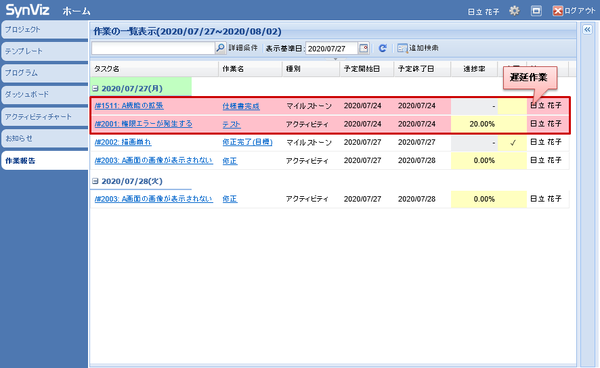作業の一覧表示
作業報告画面の業務エリアには、指定したリソースに割り当てられたアクティビティ、マイルストーンが一覧表示されます。
ここでは、業務エリアの表示内容について説明します。
このセクションの内容は以下の通りです。
表示方法
作業の一覧表示をする場合は、以下の手順で操作します。
タブエリアの「作業報告」を押下します。
業務エリアに作業が一覧表示されます。
業務エリアに一覧表示される内容
業務エリアには、ユーザが指定した表示期間内に存在する、以下のアクティビティとマイルストーンが一覧表示されます。
ユーザが指定したリソースに割り当てられたアクティビティ、マイルストーン
ユーザが指定したリソースの実績工数が入力されているアクティビティ
また、以下のアクティビティ、マイルストーンは遅延作業と見なし、ユーザが指定した表示期間内に存在しない場合も一覧に表示されます。
ユーザが指定したリソースに割り当てられ、予定終了日を過ぎており、かつ、未完了のアクティビティ
ユーザが指定したリソースに割り当てられ、予定作業日を過ぎており、かつ、未完了のマイルストーン
一覧表示されたアクティビティ、マイルストーンの見方
遅延していないアクティビティ、マイルストーン
予定終了日、予定作業日を過ぎていないアクティビティとマイルストーンは、以下のルールで一覧表示されます。
アクティビティ
予定開始日~予定終了日まで、1日ずつ分割して表示されます。
予定開始日~予定終了日の期間外に実績工数や割当工数が登録されている場合、工数が登録されている日が上記に加えて表示されます。
マイルストーン
予定作業日の日に表示されます。
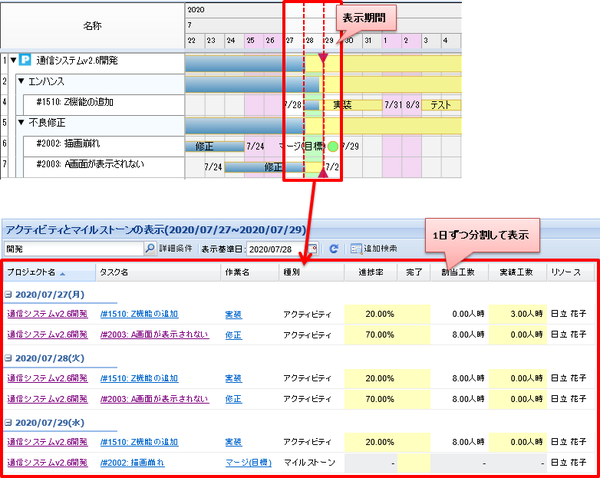
遅延しているアクティビティ、マイルストーン
予定終了日、予定作業日を過ぎており、かつ未完了のアクティビティとマイルストーンは、遅延作業として以下のルールで一覧表示されます。
行の背景が赤色に塗りつぶされて表示されます。
予定終了日、予定作業日から表示基準日まで日ごとに表示されます。
注意
予定終了日、予定作業日から表示基準日までの日数が遅延作業取得期間を超えた作業は表示されなくなります。 遅延作業取得期間は、システム設定の作業報告タブで変更できます。 デフォルト値は14日です。